vivo 手机如何录制视频
更新时间:2024-01-09 16:31:47来源:兔子手游浏览量:
随着科技的不断发展,手机已经成为人们生活中不可或缺的一部分,而在手机的各种功能中,录制视频无疑是一个备受关注的功能之一。vivo手机作为市场上的热门品牌之一,其出色的录制视频功能备受用户青睐。vivo手机如何录制视频呢?如何使用vivo手机录制屏幕视频呢?本文将为大家详细介绍vivo手机的录制视频功能,帮助大家轻松掌握录制视频的技巧。无论是记录生活中的精彩瞬间,还是制作个人的创意短片,vivo手机都能为用户提供出色的录制视频体验。以下将为您一一解答。
vivo手机怎么录制屏幕视频
步骤如下:
1.针对vivo手机可以录屏,可以说是非常方便。打开手机,在底端部分,手指向上滑。会出现以下界面。点击“超级截屏”。
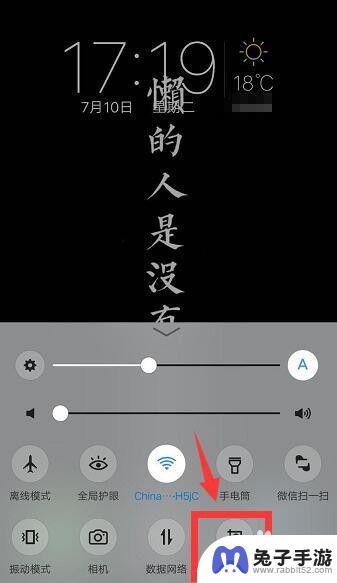
2.如图所示,点击后,会出现以下界面。在圆圈部分有“屏幕录制”这一项。
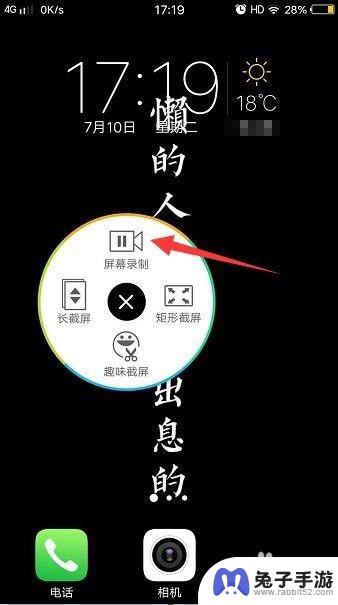
3.接下来,点击“屏幕录制”,出现红点,这时已经开始录制。可以找视频等内容进行录制
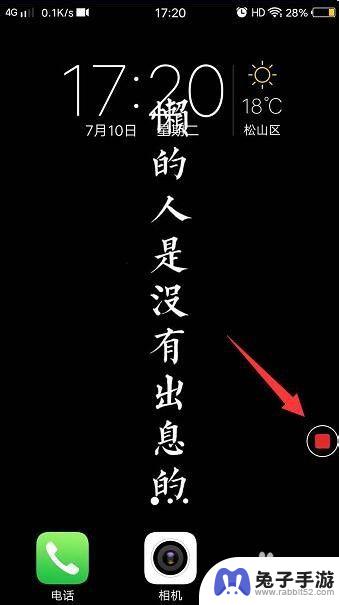
4.然后点击红点,便能停止录制。此时录制好的视频在手机相册中。
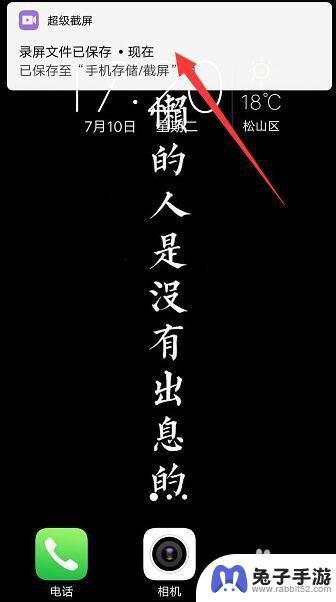
5.当然,如果想实现手机屏幕录制操作。我们还可以借助如图所示的手机APP工具来实现。
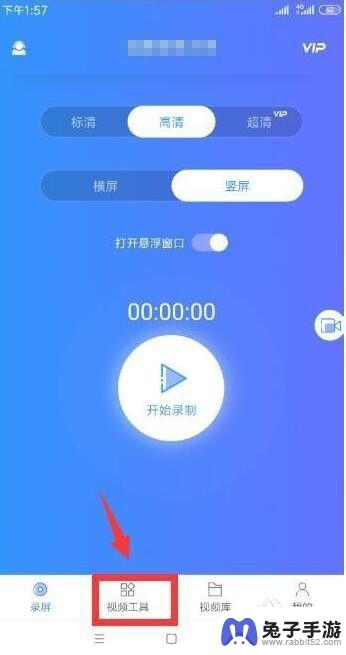
6.如图所示,切换到“视频工具”选项卡,点击“手机投屏”按钮。
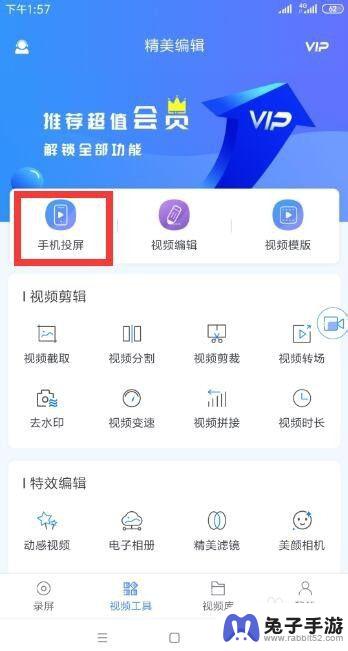
7.接下来按照屏幕提示进行操作,在电脑上安装相应的投屏程序。并利用手机APP进行扫描进行连接。
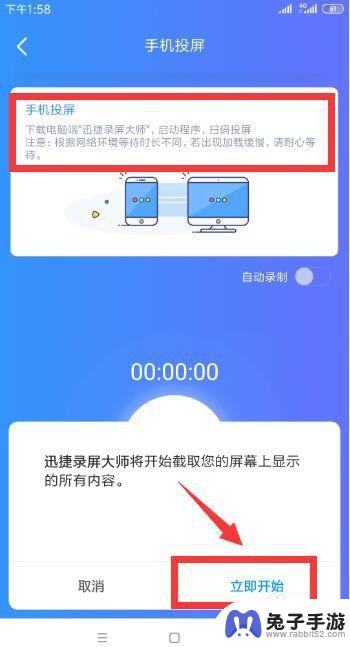
8.之后就可以在电脑上连接手机屏幕,就录制相应的操作步骤或查看手机屏幕操作了。

以上就是vivo手机如何录制视频的全部内容,有需要的用户可以按照这些步骤进行操作,希望能对大家有所帮助。
- 上一篇: 手机怎么输出gif动画
- 下一篇: 手机root软件怎么删除
热门教程
猜您喜欢
最新手机软件
- 1
- 2
- 3
- 4
- 5
- 6
- 7
- 8
- 9
- 10
















